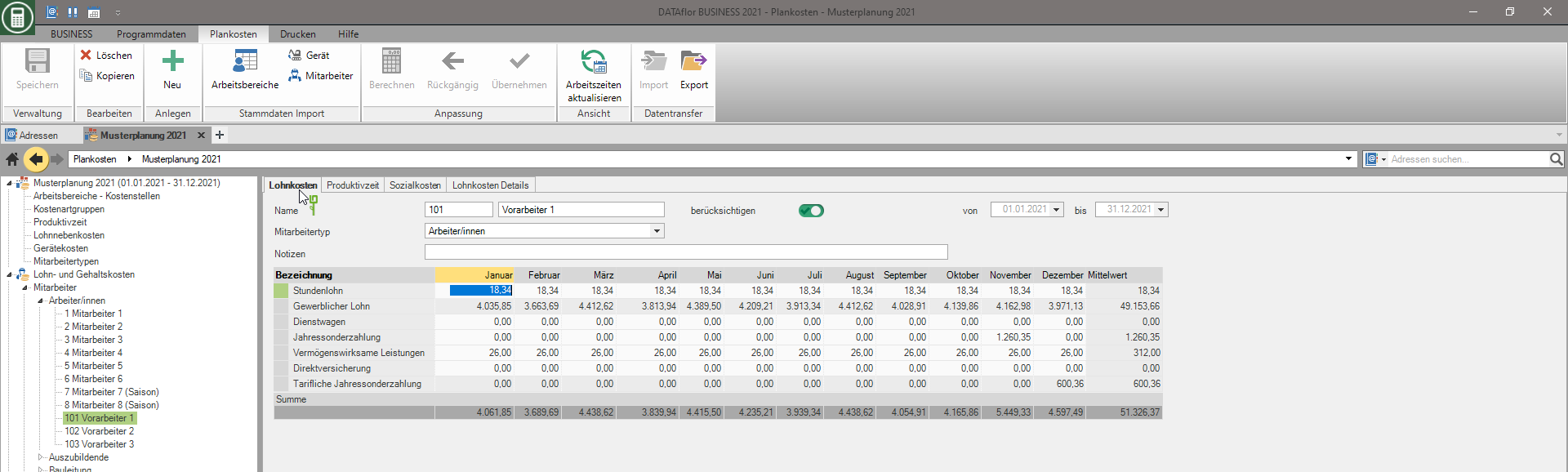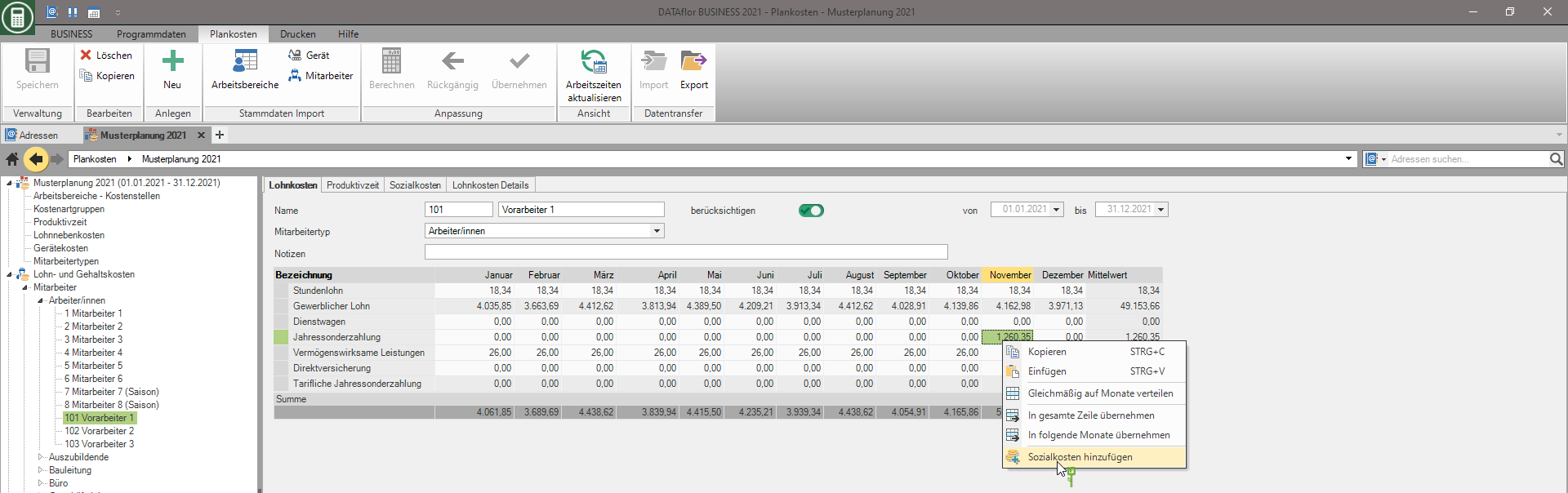contenuto
Costi salariali e salariali
Descrizione
Determina le ore da pagare, le ore produttive che possono essere vendute ei costi che ti occorrono per assumere i tuoi dipendenti nel periodo di pianificazione e distribuiscili alle tue aree di lavoro.
Se si seleziona la voce nella struttura della directory nei costi del piano Costi salariali e salariali contrassegno, sul lato destro dello schermo viene visualizzato un riepilogo dei costi mensili del personale per tutti i dipendenti. Inoltre, sono nelle schede Ore produttive e salari calcolati, Salario mensile e costi salariali, area di lavoro , Ore produttive - mese sono disponibili ulteriori panoramiche dei costi salariali e salariali pianificati.
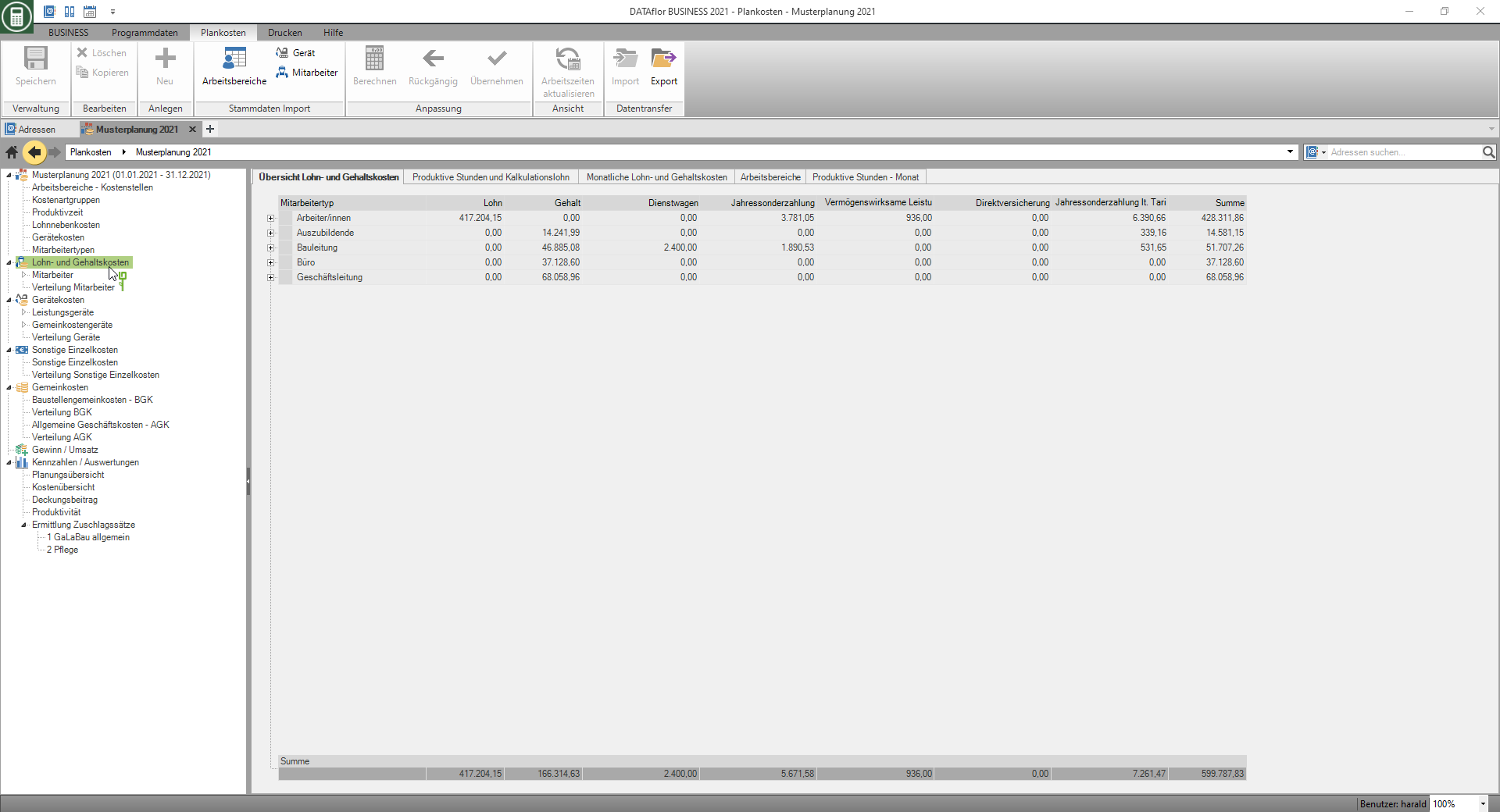
Acquisisci i dati principali
I dipendenti in cui ti trovi Gestore degli indirizzi già registrato e dare loro lo stato lì aktiv puoi includerli nella tua pianificazione. A tale scopo, fare clic nel menu Costi pianificati nel gruppo Importazione dei dati anagrafici su . .
.

I seguenti dati dei dipendenti sono inclusi nella pianificazione:
- Nome
- Impiegato numero
- Salario orario
- gruppo orario di lavoro assegnato
Crea nuovo dipendente
Nella struttura della directory, contrassegnare il tipo di dipendente per il quale si desidera creare un nuovo dipendente e fare clic nel menu Costi pianificati auf  oppure aprire il menu contestuale con il tasto destro del mouse e selezionare la voce Novità.
oppure aprire il menu contestuale con il tasto destro del mouse e selezionare la voce Novità.

sulla Scheda costi di manodopera la paga oraria che si imposta nelle impostazioni del Tipi di dipendenti hanno depositato.
Copia dipendenti
Nella struttura della directory, selezionare il dipendente di cui si desidera copiare i dati di pianificazione e fare clic su nel menu  oppure aprire il menu contestuale con il tasto destro del mouse e selezionare la voce copia.
oppure aprire il menu contestuale con il tasto destro del mouse e selezionare la voce copia.

Il dipendente viene copiato con tutti i dati registrati per lui e visualizzati nella struttura delle directory con il suffisso "- Copia". È quindi possibile personalizzare il numero e la designazione del dipendente, nonché tutti i dati di pianificazione.
Non prendere in considerazione i dipendenti
Per impostazione predefinita, il Costi salariali e salariali e la Ore produttive La tua azienda tiene conto di tutti i dipendenti. Per non includere i costi e le ore di un dipendente nel totale, selezionare il dipendente nella struttura della directory e disattivarlo  in una delle schede sul lato destro dello schermo ritenere.
in una delle schede sul lato destro dello schermo ritenere.

Limita il periodo di lavoro
Se un dipendente non è impiegato nella tua azienda per l'intero periodo di pianificazione, puoi definire individualmente il periodo di lavoro:
| campo | Descrizione |
|---|---|
| di | Inserisci la data in cui il dipendente sarà assunto nella tua azienda, ad es. Per tirocinanti o neoassunti. |
| a | Inserisci la data in cui il dipendente smette di lavorare nella tua azienda, ad esempio quando va in pensione. |
Scheda costi di manodopera
Selezionare il dipendente nella struttura della directory e aprire la scheda sul lato destro dello schermo il costo del lavoro. A seconda del tipo di dipendente impostato Base di pagamento inserire lo stipendio o la paga oraria del dipendente.
- A tale scopo, fare clic nella cella della tabella e immettere l'importo.
- con Linguetta passare al campo successivo.
- Se apri il menu contestuale con il tasto destro del mouse, sono disponibili funzioni aggiuntive per compilare rapidamente la tabella per le ripartizioni mensili.
Nella parte inferiore della tabella è possibile inserire eventuali altri costi non salariali.
- Le voci che hai effettuato nelle impostazioni per Costi non salariali hanno definito.
- * pagamento speciale annuale concordato collettivamente viene calcolato automaticamente dal programma: importo in € / ora immesso per il tipo di dipendente nel file Costi non salariali inserito, moltiplicato per il numero pianificato di ore produttive del dipendente.
- Aprire il menu contestuale nel campo di immissione con il tasto destro del mouse e selezionare la voce Aggiungi i costi sociali, sarà la percentuale totale dei costi sociali su cui ti trovi Scheda dei costi sociali aggiunto automaticamente.
Scheda tempo produttivo
Selezionare il dipendente nella struttura della directory e aprire la scheda sul lato destro dello schermo Tempo produttivo. Determina il numero di ore in cui il dipendente lavorerà in modo produttivo per l'azienda nel periodo di pianificazione.

Seleziona gruppo orario di lavoro
A seconda del campo Gruppo orario di lavoro la voce selezionata sarà il file giorni pagatiChe ferie pagate e Orario di lavoro / giorno dal Gestione annuale dell'orario di lavoro trasferito alle tabelle seguenti.
- Puoi scegliere tra i gruppi di orari di lavoro che hai inserito nel file Gestione annuale dell'orario di lavoro hanno definito.
- Dopo Trasferimento dai dati anagrafici il gruppo dell'orario di lavoro è preimpostato e viene memorizzato nel gestore indirizzi per il dipendente.
- Seleziona la voce , puoi vedere i valori per giorni pagati, ferie pagate , Orario di lavoro / giorno inserire manualmente.
Determina il numero di giorni produttivi
Nella tabella sopra, si determinano i giorni in cui il dipendente sarà presente in azienda per lavori produttivi nel periodo di pianificazione.
- Numero di possibili giorni lavorativi meno il numero di giorni non pagati = Numero di giorni pagati
- Numero di giorni pagati meno il numero di giorni non produttivi = Numero di giorni produttivi del dipendente nel periodo di pianificazione
- I valori per giorni pagati e ferie pagate sono selezionati dal gruppo dell'orario di lavoro nella parte superiore della scheda Gestione annuale dell'orario di lavoro accettato. È nel campo Gruppo orario di lavoro l'entrata è possibile impostare i valori individualmente.
- Per catturare il file giorni non pagati e la giorni non produttivi le voci che hai fatto nelle impostazioni per determinare il Tempo produttivo hanno definito.
- Se apri il menu contestuale con il tasto destro del mouse, sono disponibili funzioni aggiuntive per compilare rapidamente la tabella per le ripartizioni mensili.
Giorni di maltempo
Di norma, un conto annuale dell'orario di lavoro viene utilizzato per il giardinaggio e l'abbellimento del paesaggio. Le giornate lavorative annullate a causa del maltempo vengono bilanciate con l'accredito sui conti dei dipendenti.
Se il conto annuale dell'orario di lavoro è stato esaurito, o se lavori in una regione in cui ci si può aspettare che il credito nei conti dell'orario di lavoro non sia sufficiente per i giorni di maltempo, puoi prendere in considerazione questi giorni di assenza quando si determinano i giorni produttivi.
I giorni di maltempo inseriti riducono il tempo produttivo. I costi che sorgono per questi giorni improduttivi vengono aggiunti al salario individuale o ai costi aziendali generali, a seconda dell'impostazione dei parametri.
Se ricevi rimborsi dall'Agenzia federale del lavoro come parte del KuG stagionale, questi giorni persi sono in realtà neutrali in termini di costi.
Per mappare questo, hai la possibilità di aggiungere una riga di costo per il rimborso da parte dell'Agenzia federale nei costi aziendali generali. Il valore da inserire deve avere segno negativo per poter essere calcolato come credito.
In alternativa, hai già la possibilità di ridurre il numero di giorni pagati (1a riga) per ridurre il numero di giorni di maltempo. I giorni di maltempo vengono presi in considerazione, ma non mostrati separatamente. Una considerazione neutra in termini di costi dei giorni di maltempo è riservata a una versione successiva del programma dei costi pianificati.
Determina il tempo / giorno produttivo
Nella tabella seguente si determina il tempo giornaliero durante il quale il dipendente sarà attivo in modo produttivo in azienda durante il periodo di pianificazione. Per fare questo, il Orario di lavoro / giorno e altro ancora volte pagate aggiunto e poi il file tempi non produttivi dedotto.
- Il valore per Orario di lavoro / giorno viene selezionato dal gruppo dell'orario di lavoro nella parte superiore della scheda Gestione annuale dell'orario di lavoro accettato. È nel campo Gruppo orario di lavoro l'entrata è possibile impostare il valore individualmente.
- Per registrare ulteriormente volte pagate oltre tempi non produttivi le voci che hai fatto nelle impostazioni per determinare il Tempo produttivo hanno definito.
- Se apri il menu contestuale con il tasto destro del mouse, sono disponibili funzioni aggiuntive per compilare rapidamente la tabella per le ripartizioni mensili.
Scheda dei costi sociali
Selezionare il dipendente nella struttura della directory e aprire la scheda sul lato destro dello schermo Costi sociali. Determina la percentuale totale della quota del datore di lavoro dei costi sociali per il dipendente che viene utilizzata per calcolare il Stipendio lordo per i dipendenti stipendiati o per calcolare il Salari commerciali per i salariati sul Scheda costi di manodopera è usato.
- Le voci che hai effettuato nelle impostazioni per Costi non salariali hanno definito.
- Le percentuali sono preimpostate che avevi prima di trasferire il dipendente dai dati anagrafici o prima di creare il dipendente nelle impostazioni per Costi non salariali hanno depositato.
- Puoi anche modificare la percentuale dei costi sociali nel file Impostazioni e quindi trasferirli a tutti i dipendenti esistenti o selezionati.
Scheda dettagli costi di manodopera
Selezionare il dipendente nella struttura della directory e aprire la scheda sul lato destro dello schermo Dettagli sui costi di manodopera. Dai dati che hai nelle schede il costo del lavoro, Tempo produttivo , Costi sociali hanno registrato, numerosi valori aziendali come salari, quota dei costi aziendali generali e spese generali di cantiere sono calcolati per il dipendente. Questi ti vengono mostrati in una panoramica.

Adeguamenti salariali
Puoi pianificare un adeguamento salariale per i tuoi dipendenti da un mese selezionato individualmente nel periodo di pianificazione. A tale scopo, contrassegnare la voce nella struttura della directory dipendente. Sul lato destro dello schermo, sono elencati tutti i dipendenti che sei responsabile della pianificazione ritenere. Gli stipendi o le retribuzioni orarie vengono visualizzati per ogni mese del periodo di pianificazione.
Le seguenti funzioni sono disponibili per gli adeguamenti salariali:
- Fare clic nella cella della tabella e immettere il nuovo importo.
- Seleziona un dipendente nella tabella o con Ctrl o Shift più dipendenti per i quali si desidera calcolare lo stesso adeguamento salariale.
- Selezionare un gruppo dell'orario di lavoro nella struttura della directory e aprire la scheda sul lato destro dello schermo Salario orario, vengono visualizzati solo i dipendenti di questo gruppo di orari di lavoro.
- Indossalo sul campo Aggiustamento in% Immettere il valore percentuale che verrà utilizzato per calcolare l'adeguamento salariale o nel campo Rettifica in € l'importo fisso che viene aggiunto alla retribuzione oraria o mensile dei dipendenti selezionati.
- Seleziona nel campo ab il mese a partire dal quale si desidera pianificare l'adeguamento salariale.
Conferma le tue immissioni facendo clic su berechnen nel menu Costi pianificati.

Nella tabella vengono visualizzate le retribuzioni orarie o mensili con l'adeguamento salariale pianificato per il controllo. Se non si desidera utilizzare l'adeguamento salariale per la pianificazione, fare clic su nel menu Annullato. Cliccando applicare alla nuova retribuzione oraria o mensile si aggiungono le nuove retribuzioni Scheda costi di manodopera dei dipendenti interessati e tutti i seguenti valori vengono aggiornati automaticamente.

Distribuzione dei dipendenti
Selezionare la voce nella struttura della directory Distribuzione dei dipendenti, sul lato destro dello schermo il file Salario calcolato e Ore produttive di tutti i dipendenti. Distribuisci questa percentuale alle tue aree di lavoro.
- A tale scopo, fare clic nella cella della tabella e immettere la percentuale.
- con Linguetta e i tasti freccia è possibile utilizzare la tastiera per navigare all'interno della tabella.
- I costi che non si assegnano a nessuna area di lavoro vengono aggiunti automaticamente all'amministrazione. Questi costi di amministrazione si basano sulla chiave impostata nelle impostazioni per Aree di lavoro - centri di costo allocato ai costi aziendali generali degli spazi di lavoro.
Dipendente = non produttivo
I dipendenti che generalmente non svolgono attività produttive possono essere assegnati a un tipo di dipendente con l'indicatore non produttivo insieme. I costi di questi dipendenti vengono sempre aggiunti ai costi aziendali generali. Nel Distribuzione dei dipendenti Definire le proporzioni che il dipendente lavora per le singole aree di business.
Dipendente = produttivo
Classifichi i dipendenti che generalmente svolgono attività produttive in tipi di dipendenti con l'indicatore produttivo insieme. Se le ore dei dipendenti produttivi non sono ancora completamente distribuite sulle aree di lavoro al momento del salvataggio, la riga nella tabella è contrassegnata in rosso e la voce nell'albero della directory Distribuzione dei dipendenti con  segnato. I costi che non sono assegnati ad alcuna area di lavoro non sono inclusi nel calcolo della pianificazione ulteriore.
segnato. I costi che non sono assegnati ad alcuna area di lavoro non sono inclusi nel calcolo della pianificazione ulteriore.
Dipendente = in parte produttivo, in parte non produttivo
Classifichi i dipendenti che svolgono attività in parte produttive e in parte non produttive in tipi di dipendenti con l'indicatore produttivo insieme. Pianifichi i tempi non produttivi per il dipendente in Scheda tempo produttivo. Nella distribuzione dei dipendenti, distribuisci le ore lavorative del dipendente alle aree di lavoro come di consueto.